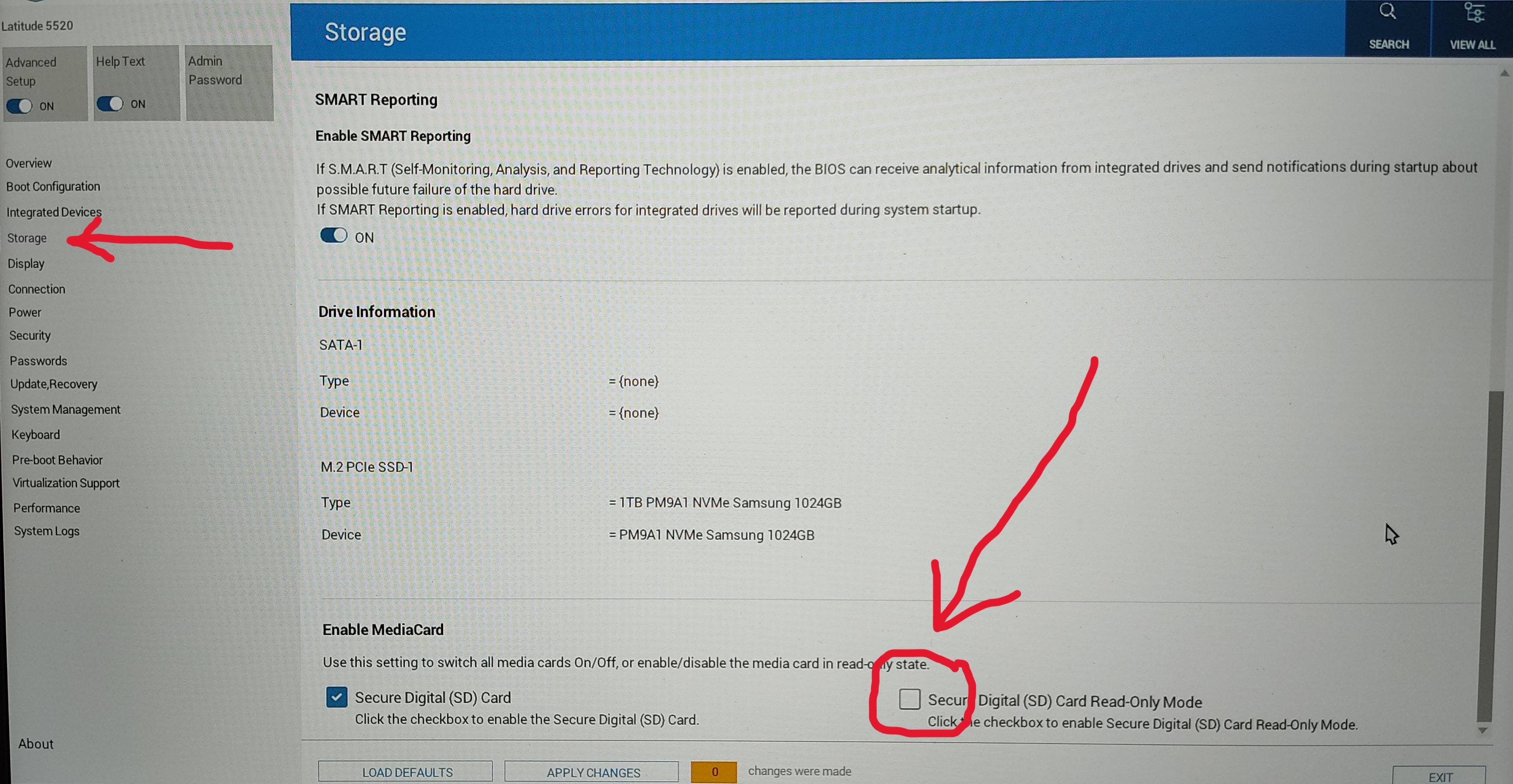Карта MicroSD установлена в состояние только для чтения. Как я могу записать данные на нем?
У меня в ноутбуке есть картридер MicroSD. Когда я вставляю в нее карту памяти MicroSD, я не могу записать на нее какие-либо данные - она доступна только для чтения. То же самое происходит, когда я пытаюсь сделать это под root. И я не могу изменить политику разрешений для этого. Эта проблема возникает для всех карт microSD (я протестировал 2 карты). Я сталкивался с этим на Ubuntu 12.04 LTS, сейчас я на Ubuntu 12.10, проблема все еще на своем месте. Когда я пытаюсь вставить такую карту "только для чтения" в свой мобильный телефон, все в порядке, и я могу записать на нее данные. Итак, кто-нибудь может сказать мне, как я могу записать данные на карту?
UPD: вот fdisk -l выход:
Disk /dev/sdc1: 2013 MB, 2013135360 bytes
62 heads, 62 sectors/track, 1022 cylinders, total 3931905 sectors
Units = sectors of 1 * 512 = 512 bytes
Sector size (logical/physical): 512 bytes / 512 bytes
I/O size (minimum/optimal): 512 bytes / 512 bytes
Disk identifier: 0x00000000
Device Boot Start End Blocks Id System
Файловая система карты msdos, Что касается меня, это странно.
UPD2: Я обнаружил небольшой переключатель блокировки на адаптере карты, и оказалось, что когда я вставляю его в ноутбук, он включается. Возможно, мне нужно найти какой-нибудь клей или что-то, чтобы этот переключатель застрял...
UPD3: Рядом со мной не было клея, поэтому я решил купить еще один кард-ридер.
12 ответов
Две возможности, во-первых, это аппаратная вещь, поскольку у micro SDHC есть небольшая отметка, которую вы легко можете заметить, которая соответствует другой отметке в считывателе, и которая в основном просто включает ее в режиме только для чтения. Что вы не можете изменить, просто попробуйте использовать другой ридер, или вы можете положить кусок кремния или ленты на выемку, проще всего использовать другой ридер.
Вторая возможность - проблема с правами доступа к файлу, в этом случае вы можете сделать следующее: В терминале используйте эти команды:
gksudo nautilus
Это запустит nautilus в корневой оболочке и пропустит все разрешения. ИЛИ ЖЕ:
sudo fdisk -l
Это даст вам список дисков в вашей системе, выяснить, какой диск находится в списке, проще всего найти blocks как это пространство. Вероятно будет /dev/sdb или же /dev/sdc, затем
sudo chown -hR <your username> <the SDHC drive, /dev/sdb for example>
это изменит вам право собственности на диск. ИЛИ ЖЕ:
sudo chmod -R 777 <the SDHC drive, /dev/sdb for example>
Хотя, если вы просто выполните первую команду sudo nautilus это избавит вас от всех этих проблем, но вам придется делать это каждый раз, когда вы используете SDHC.
Если все это не работает, используйте эту команду:
sudo mount --options remount,rw <the SDHC drive, /dev/sdb for example, find it using fdisk -l>
Если есть что-то, что вы не понимаете, просто прокомментируйте.
Физическая защита от записи
Для тех, кто никогда раньше не пользовался SD-картами, вам нужно перевести переключатель LOCK в открытое положение:

Аналогично для адаптера MicroSD с MicroSD внутри: ключ находится на адаптере:

Не удалось получить его, попробуйте войти в систему в режиме root.. открыть тип терминала
hdparm -r0 /dev/sdc
чем ваш бит защиты от записи или, скажем, ваш бит только для чтения будет установлен в ноль, и теперь вы печатаете
mount /media/ur_pen_drive_name(like mine is HSR)/ -o remount,rw
И это все... помните, что Windows не может этого сделать, потому что в вашем флеш-накопителе есть вирус, хорошо... теперь у него нет прав на изменение, поэтому, если вы обнаружите, что какой-либо.exe-файл не удаляется из вашего pd просто сделайте два вышеуказанных шага и вы сможете удалить его...
Находясь в командном окне, вы можете увидеть, если система возражает против чтения-записи диска. Предположим, например, что он смонтирован как /dev/sdb1. Стать пользователем root или использовать sudo:
mount -orw,remount /dev/sdb1
либо сделает диск доступным для записи, либо выдаст сообщение об ошибке, указывающее, почему он не может.
У меня была та же проблема, и я прочитал в другом посте, что Ubuntu каким-то образом блокирует SD, как только он был неправильно удален. Любой, кто получает сообщение "Место назначения доступно только для чтения", проверяет, что блокирующий переключатель в адаптере SD-MicroSD не находится в режиме блокировки, и, если это так, попробуйте снова после выхода из Ubuntu и повторного входа.
Работал для меня в Ubuntu 16.04.
Пробовал все что выше. По-прежнему только для чтения. Спросил Samsung и нашел кого-то, кто действительно что-то знает о картах microSD. Сказали, что при выходе из строя карты (не ридера) она иногда переходит в режим только для чтения. Попробуйте заменить карту. Samsung заменит карты старше 30 дней.
У меня тоже была эта проблема. Я впервые заметил это, когда он не позволил бы мне опустошить мусорное ведро. Я искал здесь решение, и ничего, что я пробовал, не сработало. Затем я заметил на адаптере SD небольшую скользящую вкладку, которая "блокирует" карту. Слайд, чтобы он не был заблокирован. Просто. Никогда этого не замечал. После нескольких часов удара головой о стену это было простое механическое решение.
Я была такая же проблема. Попробуйте перезагрузить систему с вставленной SD-картой. После перезагрузки моя SD-карта неожиданно стала доступной для записи.
К вашему сведению, у меня была карта microSD, которая вышла из строя (только для чтения) с ее оригинальным адаптером Samsung SD с симптомами OP. Последний бросок игральных костей, вставив их в другой адаптер SD, на этот раз от SanDisk, снова заставил его работать.
Вы должны использовать Gnome Disk Utility и переформатировать ВСЕ данные, переводя их в нули. Это будет отлично работать после этого. Там есть какой-то фирменный мусор, который будет мешать прямо из пакета.
Столкнулся с той же проблемой. Использовано 2 карты, 2 адаптера и система встроенного кард-ридера.
Может, используя некоторые способы, упомянутые на этом форуме, записать данные на карту как root, но получил ошибку "только для чтения" в Nautilis.
Затем отформатировал карты, используя Windows 8 (двойная загрузка, та же система), что и FAT 32, теперь все работает нормально.
вывод fdisk:
ubx@UB1-001:~$ fdisk -l /dev/sdd
Disk /dev/sdd: 1977 MB, 1977614336 bytes
64 heads, 63 sectors/track, 957 cylinders, total 3862528 sectors
Units = sectors of 1 * 512 = 512 bytes
Sector size (logical/physical): 512 bytes / 512 bytes
I/O size (minimum/optimal): 512 bytes / 512 bytes
Disk identifier: 0x00000000
Device Boot Start End Blocks Id System
/dev/sdd1 135 3858623 1929244+ b W95 FAT32
ubx@UB1-001:~$ fdisk -l /dev/sdd
Disk /dev/sdd: 32.9 GB, 32883343360 bytes
64 heads, 32 sectors/track, 31360 cylinders, total 64225280 sectors
Units = sectors of 1 * 512 = 512 bytes
Sector size (logical/physical): 512 bytes / 512 bytes
I/O size (minimum/optimal): 512 bytes / 512 bytes
Disk identifier: 0x000a65fd
Device Boot Start End Blocks Id System
/dev/sdd1 32 64225279 32112624 c W95 FAT32 (LBA)
Удалил раздел и создал новый с FAT, используя утилиту диска. Письмо идет хорошо.
Переформатирован с использованием дисковой утилиты в качестве основной загрузочной записи (как сделано ранее) и воссозданного раздела (FAT, как сделано ранее). Теперь это также работает...
Странно... была такая же проблема с другой картой несколько месяцев назад, сделал ту же процедуру, и она тоже работает.
Не могу объяснить.. но то, что сработало для меня:
- Формат карты в окнах